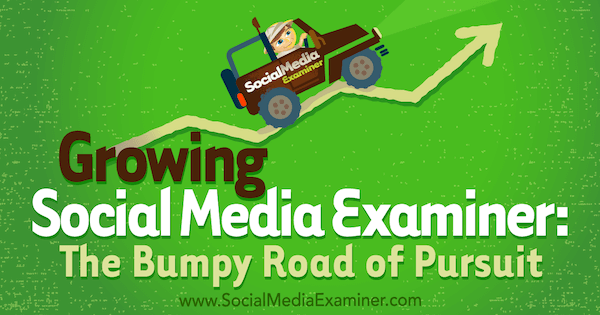Kako odstraniti zasebne skrite meta in osebne podatke iz dokumentov
Microsoftova Pisarna Zasebnost Microsoft Excel 2010 Powerpoint 2010 Word 2010 / / March 17, 2020
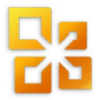 Če delate na projektu v Office 2010 in morate nekaj deliti, boste morda najprej želeli zaščititi svoje osebne podatke tako, da jih odstranite iz svojih dokumentov. V prejšnjem članku o navodilih je razložil grooveDexter kako odstraniti metaoznake in osebne podatke iz katere koli datoteke s pomočjo vgrajenega orodja Windows 7. Office 2010 ima svoje orodje za isto početje, razen z dokumenti!
Če delate na projektu v Office 2010 in morate nekaj deliti, boste morda najprej želeli zaščititi svoje osebne podatke tako, da jih odstranite iz svojih dokumentov. V prejšnjem članku o navodilih je razložil grooveDexter kako odstraniti metaoznake in osebne podatke iz katere koli datoteke s pomočjo vgrajenega orodja Windows 7. Office 2010 ima svoje orodje za isto početje, razen z dokumenti!
Office 2010 privzeto zbira čim več podatkov, da vam pomaga pri iskanju dokumentov in uporabnosti. Hiter pregled lastnosti dokumentov bo prikazal le nekatere podatke, shranjene kot metaoznake. Ta pogled lahko vključuje ime avtorja, naslov, zadevo, ključne besede, kategorijo, status in kakršne koli komentarje.
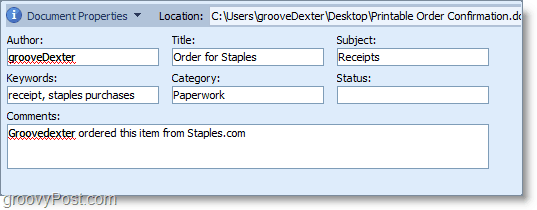
Orodje za pregledovalnik dokumentov Office 2010 presega le odstranjevanje podatkov iz lastnosti dokumenta. Če dovolite, bo inšpektor dokumenta samodejno prešel skozi celoten dokument od znotraj navzven in iskal VSE osebne podatke. Ko jo najde, jo lahko odstranite. Ta funkcija je na voljo v vseh glavnih Officeovih izdelkih. Kot primer bom razložil, kako to storiti v programu Microsoft Word 2010.
Kako samodejno odstraniti metaoznake in osebne podatke iz dokumentov Office 2010
1. V programu Microsoft Office, Kliknitemapa trak in nato Kliknite the Informacije zavihek. V meniju za ozadje, ki se prikaže, KliknitePreverite za težave in nato s spustnega menija KliknitePreglejte dokument.
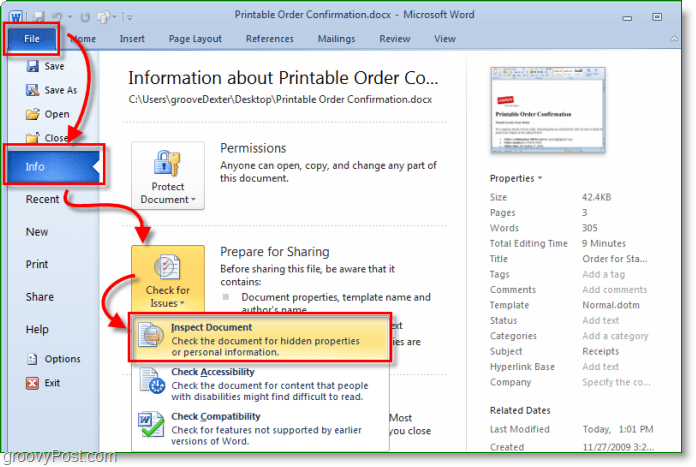
2. Inšpektor dokumenta se bo naložil; nastavitve pustite pri miru, privzeto so vse preverjene. KliknitePreglejte.
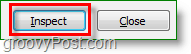
3. Inšpektor dokumenta bo sprožil opozorila za vse, kar najde v vsaki kategoriji. Opazite v spodnjem primeru Lastnosti dokumenta in osebni podatki, tako dobro, kot Skriti tekst. Če ga želite odstraniti, Kliknite the Odstrani vse gumb zraven želene kategorije. Ne pozabite da morda ne boste mogli razveljaviti odstranitve teh podatkov.
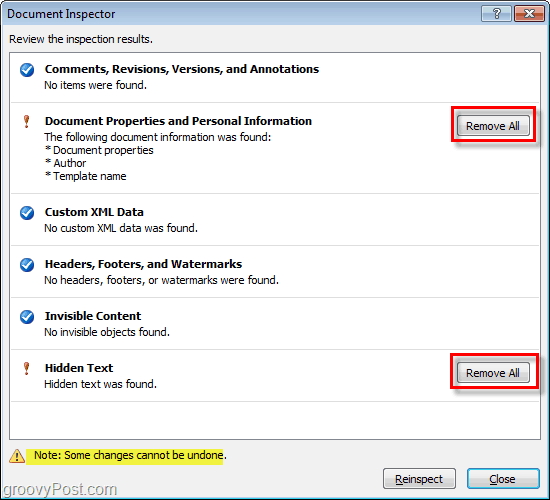
Presto! Microsoft Office je pravkar odstranil vse vaše nezaželene osebne podatke in vse, kar ste izbrali. Ta postopek je bil veliko lažji od ročnega vnosa v pregledovalnik lastnosti dokumenta in ročnega prilagajanja, kajne?

Pogled na lastnosti dokumenta po zagonu orodja inšpektor kaže, da je obrisan popolnoma čisto.
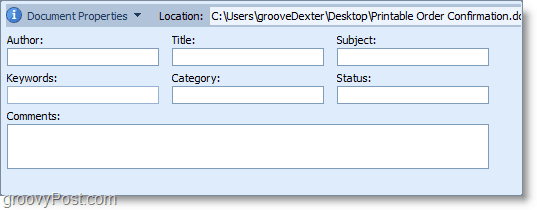
Imate živahne komentarje ali izkušnjo Microsoft Office 2010, ki jo želite deliti? Odgovorite spodaj ali začnite novo temo v razdelku groovyPost skupnost.